J'ai éteint mon pc pendant une mise a jour windows
Tdoma
Messages postés
14
Statut
Membre
-
GLacci Messages postés 24 Statut Membre -
GLacci Messages postés 24 Statut Membre -
Bjr
J'ai éteint mon pc portable (hp envy) pendant une mise a jour windows (7 je crois) et depuis quand je l'allume : ecran noir mais le clavier est allumé et jentens l'ordi qui tourne.
Qqn peut il maider pour faire ensorte que l'écran s'allume ?
Merci d'avance
J'ai éteint mon pc portable (hp envy) pendant une mise a jour windows (7 je crois) et depuis quand je l'allume : ecran noir mais le clavier est allumé et jentens l'ordi qui tourne.
Qqn peut il maider pour faire ensorte que l'écran s'allume ?
Merci d'avance
A voir également:
- Pc eteint pendant mise a jour
- Mise a jour chrome - Accueil - Applications & Logiciels
- Mise a jour windows 10 - Accueil - Mise à jour
- Mise a jour chromecast - Accueil - Guide TV et vidéo
- Remettre a zero un pc - Guide
- Pc lent - Guide
10 réponses

le téléchargement est différent selon la version que tu as. il te faudra un autre ordi windows pour faire la clé d'installation et une clé de 4go mini.
va sur cette page : https://www.microsoft.com/fr-fr/software-download/windows8
télécharge l'outil :
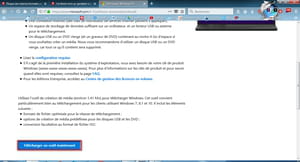
ensuite tu choisis la langue, versions :
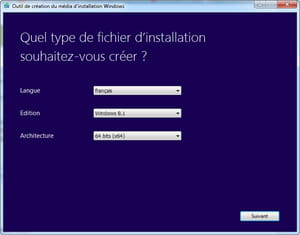
et tu choisis fichier iso (au moins tu pourra la ré-utiliser au besoin) :
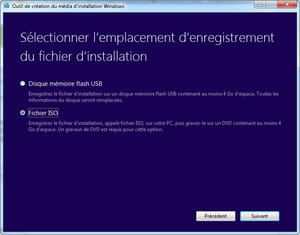
tu choisis l'emplacement pour enregistrer le fichier iso, et tu fait enregistrer.
ensuite télécharge rufus
après avoir finis de télécharger l'iso, branche ta clé usb (4go mini), et lance rufus :
1) choisis la clé
2) choisis le format "mbr pour bios ou uefi" (pas comme sur l'image)
3) clic et sélectionne le fichier iso la ou tu l'a enregistrer
4) tu appuie sur démarrer et tu valide les validations. (toute les données de la clé seront supprimer, si tu en a besoin copie les sur ton ordi)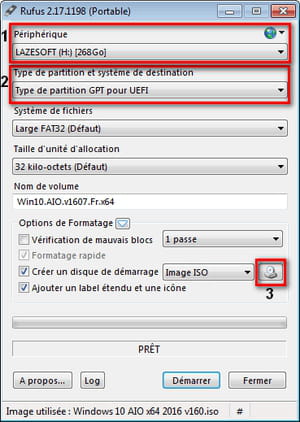
une fois fait je t'expliquerais pour booter dessus
va sur cette page : https://www.microsoft.com/fr-fr/software-download/windows8
télécharge l'outil :
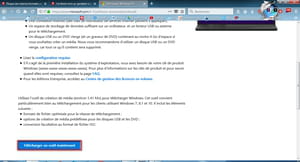
ensuite tu choisis la langue, versions :
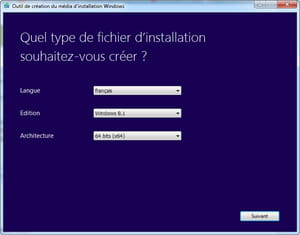
et tu choisis fichier iso (au moins tu pourra la ré-utiliser au besoin) :
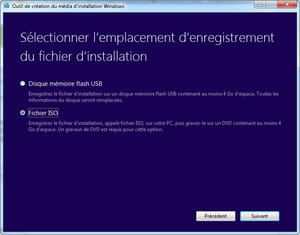
tu choisis l'emplacement pour enregistrer le fichier iso, et tu fait enregistrer.
ensuite télécharge rufus
après avoir finis de télécharger l'iso, branche ta clé usb (4go mini), et lance rufus :
1) choisis la clé
2) choisis le format "mbr pour bios ou uefi" (pas comme sur l'image)
3) clic et sélectionne le fichier iso la ou tu l'a enregistrer
4) tu appuie sur démarrer et tu valide les validations. (toute les données de la clé seront supprimer, si tu en a besoin copie les sur ton ordi)
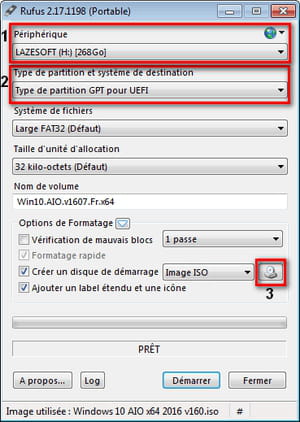
une fois fait je t'expliquerais pour booter dessus













Bonne journée